Windows 11 - Barre système groupement des icônes
Résolu
brucine Messages postés 21743 Statut Non membre Dernière intervention -
Bonjour à toutes et tous,
J'ai récemment passé mon ordinateur de Windows 10 à 11 et j'ai un petit soucis avec la nouvelle présentation de la barre système.
Les icônes de la batterie, du son et de la connexion internet ont toutes été réunies en une seule et je ne trouve pas cela pratique quand je veux juste modifier le son ou la connexion internet.
Existe-t-il un moyen de séparer ces icônes comme sur Windows 10 ?
Merci pour votre aide et bonne journée,
Naudhiz
Windows / Firefox 143.0
3 réponses
Bonjour,
Je ne suis pas sûr de ce que tu entends par "groupement".
Windows 11 va regrouper par défaut tout ce qui dépasse sous une petite flèche.
On peut choisir via les paramètres d'afficher ou pas telle icône (en principe hors ces icônes "système") ou bien les tirer à partir de leur position sous cette flèche dans la barre des tâches pour les individualiser.
https://www.mediaforma.com/windows-11-gestion-des-icones-des-applications-affichees-dans-la-partie-droite-de-la-barre-des-taches/

Bonjour.....
Sauf erreur de ma part tu ne peux pas modifier grand chose dans cette partie de la barre des tâches car ce sont les icônes système qui s'affichent ......
Par contre si tu veux avoir accès à l'ancien volume son de W10 , je te suggère de faire ce qui est noté ci-dessous (l'ancien volume son de W10 est caché)
1 ► Taper Win + R (la touche Windows du clavier + R)
2- Une fenêtre s'ouvre ► Tu fais 1 Copier/Coller de sndvol.exe ► La fenêtre de réglage version W10 s'ouvre ► Tu as son icône sur ta barre des tâches en bas ► Tu fais 1 clic/droit dessus et Épingler à la barre des tâches et il te suffira de cliquer dessus pour l'ouvrir après
Slts
A+

Bonjour
Par les menus il doit falloir 8 ou 10 étapes, win 11 est une cata pour les paramètres.
Normalement c'est le réglage de base (groupé).
* On peut tenter d'aller chercher dans les menus de la façon suivante:
Windows + I
Paramètres de la barre des tâches
Personnalisation
Barre des tâches <<(parfois le chercher dans un sous menu)
Comportements de la barre des tâches
Plus d’options <<(parfois le chercher dans un sous menu)
Combiner les boutons de la barre des tâches et masquer les étiquettes
Jamais <<(peut être sur "toujours" ou sur "quand la barre est pleine")
* Masquer les étiquettes <<[essayer les 2 positions]
*Si rien ne se passe dans les secondes qui suivent redémarrer le pc.
*Peut ne s'appliquer que sur l'écran principal s'il y en a plusieurs, recommencer pour chaque écran.
*Peut demander une modification des politiques de groupes, qui ont priorité sur les réglages utilisateur.<< [Au boulot c'est probablement le service informatique qui les gère]
*Peut être modifié par une mise à jour de windows ou du bios, ou des configurations OEM.

Bonjour,
J'ai déjà tout essayé dans les paramètres mais rien n'y fait. C'est assez rageant qu'aujourd'hui nous ne pouvons choisir la présentation qui nous convient.
Sur l'ordinateur du bureau, je ne pourrais rien faire sans la validation de l'informaticien.
Sur mon perso, je vais essayé de suivre la méthode de winareo donné par brucine.
Bonne soirée

Je ne crois pas que Winaero fasse rien par lui-même, le paramètre idoine se contente de publier les liens vers Explorer Patcher et Open Shell.
Ce qui est intéressant concernant Winaero est l'article que j'ai mis en lien et qui préconise les deux précédents (plus un bidouillage registre dont je ne suis pas certain pour 24H2).

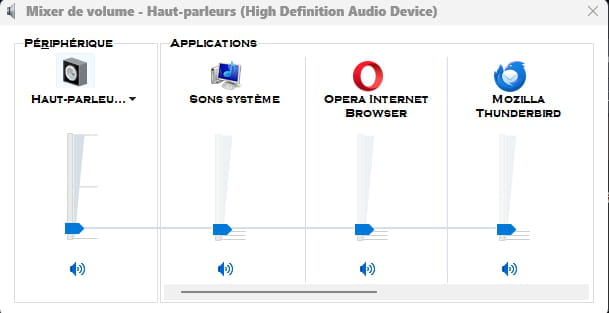
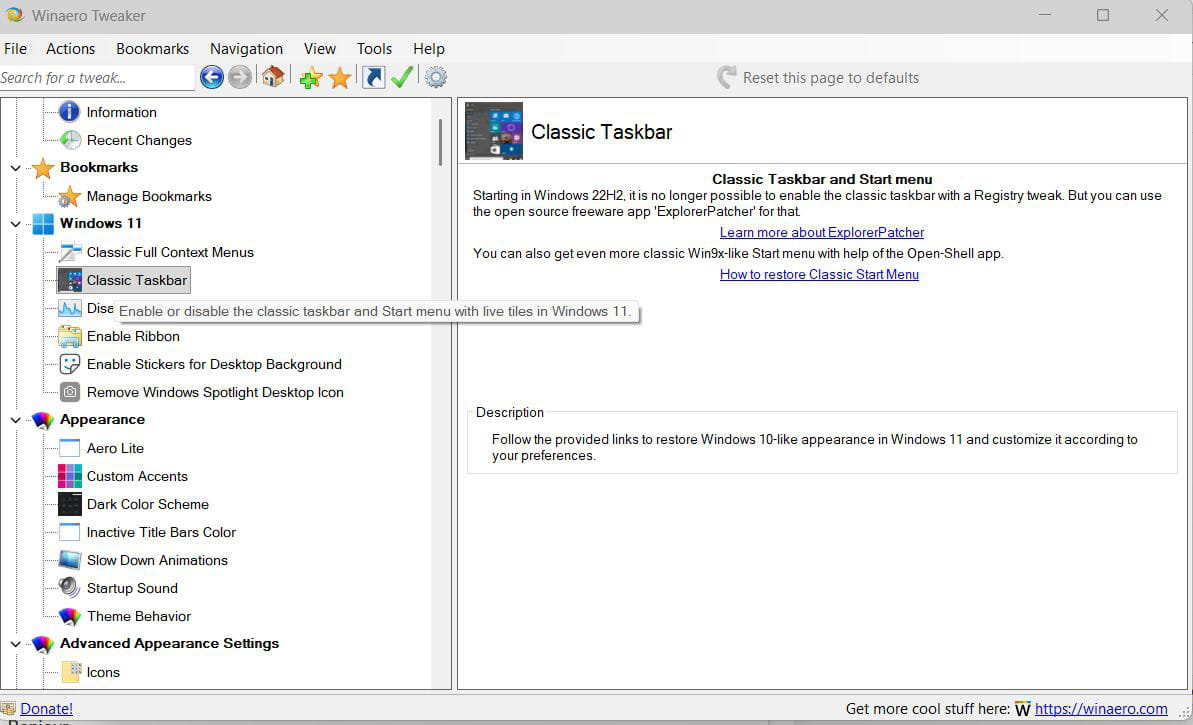

Bonjour,
Comme indiqué sur l'image ci-après, quand on clique sur l'icône du son, il nous ouvre tout un panel inutile. Sur Windows 10 (et précédent), quand on clique sur l'icône son, nous avions juste le menu son. Pareil pour la connectivité, la batterie...
Du coup, j'aimerais savoir si on récupérer la présentation Windows 10 pour la barre des tâches.
Merci
L'icône réseau est a priori bien présente et séparée, l'icône batterie n'est pas sous la petite flèche?
Je soupçonne ta marque d'ordinateur de lancer au démarrage son gestionnaire maison (d'ailleurs pourquoi en anglais?) au lieu des items Windows par défaut, voir si on peut l'enlever du menu démarrer ou dans services.msc basculer son service à manuel et arrêter.
Personnellement, j'ai bien ça mais qui n'est pas parole d'Evangile, j'utilise Open Shell/Explorer Patcher dont je ne crois pas qu'ils ont d'incidence sur ce plan; il me semble de mémoire que j'avais aussi quelque chose de ton genre et que j'ai viré à l'achat du PC (dans mon cas logiciel HP).
Bonsoir,
Désolée du retour tardif.
La première capture d'écran vient de l'ordinateur de mon travail d'où le faite que ce soit en anglais.
Ci-dessous, la même capture depuis mon PC perso. Le problème n'est pas d'avoir les icônes mais de les avoir séparés comme c'était le cas sur les Windows précédent.
Je veux pouvoir cliquer sur le son et juste avoir le menu du son. Pas ce gros pavé pas pratique.
Bonne soirée
Bonjour,
Tu auras remarqué dans ma capture d'écran en <3> que je n'ai pas cet inconvénient, il n'apparaît que si je clique gauche sur la roue dentée (centre de contrôle mis en place par Explorer Patcher, mais dont je n'ai pas à me servir puisque j'ai les icônes séparées).
Comme je l'ai dit, je ne suis plus sûr que le comportement que tu évoques puisse être du à un bloatware pré-installé sur le PC et qu'il faudrait alors désactiver.
Sinon, comme je l'ai dit aussi, j'utilise un certain nombre de paramétrages via Winaero Tweaker, Open Shell et Explorer Patcher.
La plupart de ces paramétrages tiennent au menu démarrer lui-même et pas à la barre des tâches, mais qui sait; notamment Explorer Patcher est pour la barre des tâches paramétré en mode Windows 10 qui conduit peut-être au résultat.
Winaero Tweaker fait un peu l'état des lieux de la situation; la partie de l'article décrivant la bidouille permettant de rétablir dans les paramètres Windows la possibilité d'afficher les icônes système ou pas est intéressante (voir à Restore the clock...) sans qu'il soit clair qu'elle soit applicable aux dernières versions Windows 11.
https://winaero.com/how-to-restore-classic-start-menu-in-windows-11-and-get-back-live-tiles/#Classic_Start_Menu?utm_source=software&utm_medium=in-app&utm_campaign=winaerotweaker&utm_content=win11classiclook-inpage
Bonjour,
Merci pour le lien qui à bien l'air de répondre à mon problème. Je vais essayer tout cela pendant le week-end.
Merci pour l'aide.